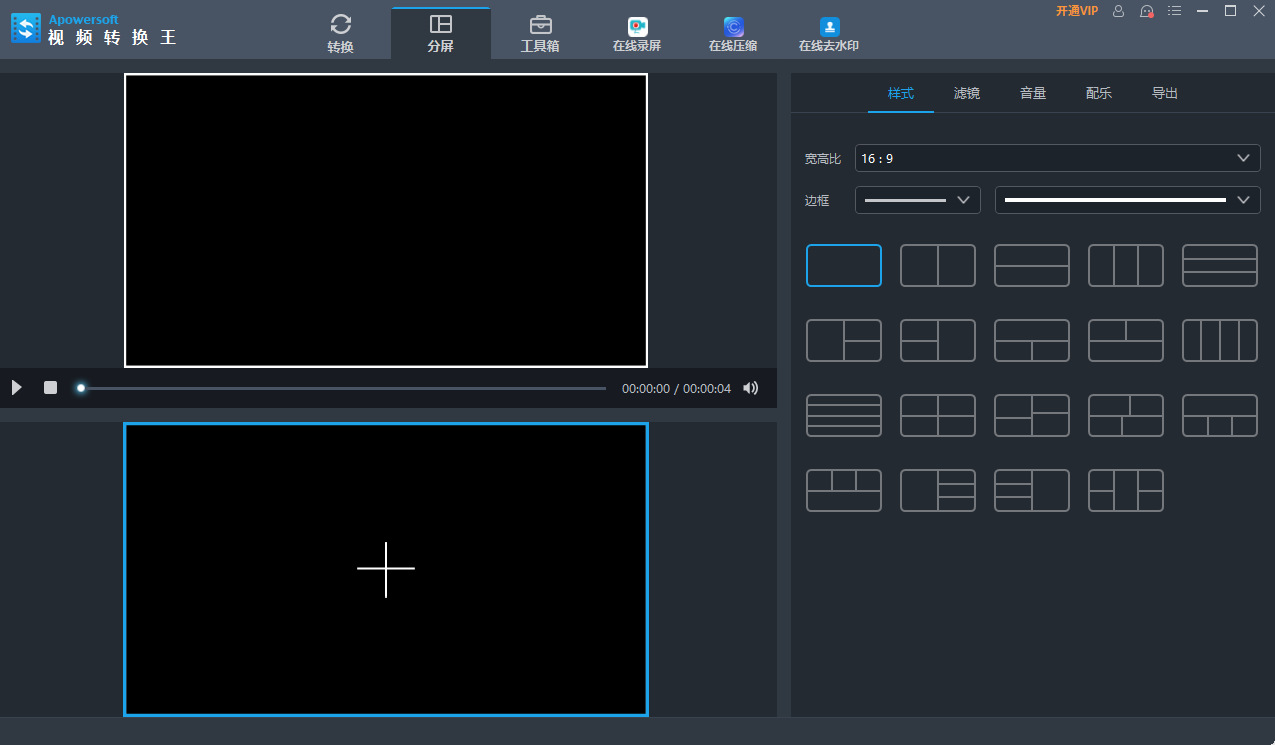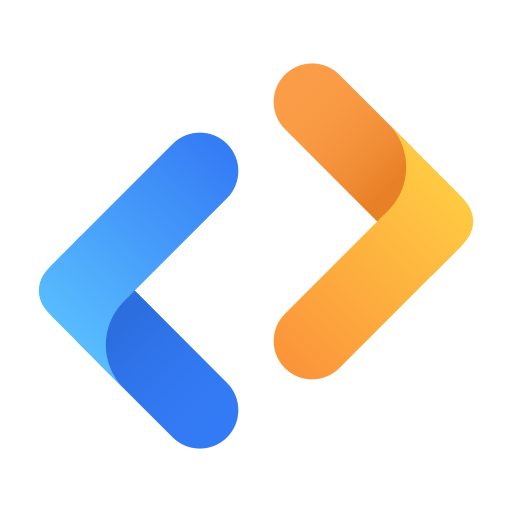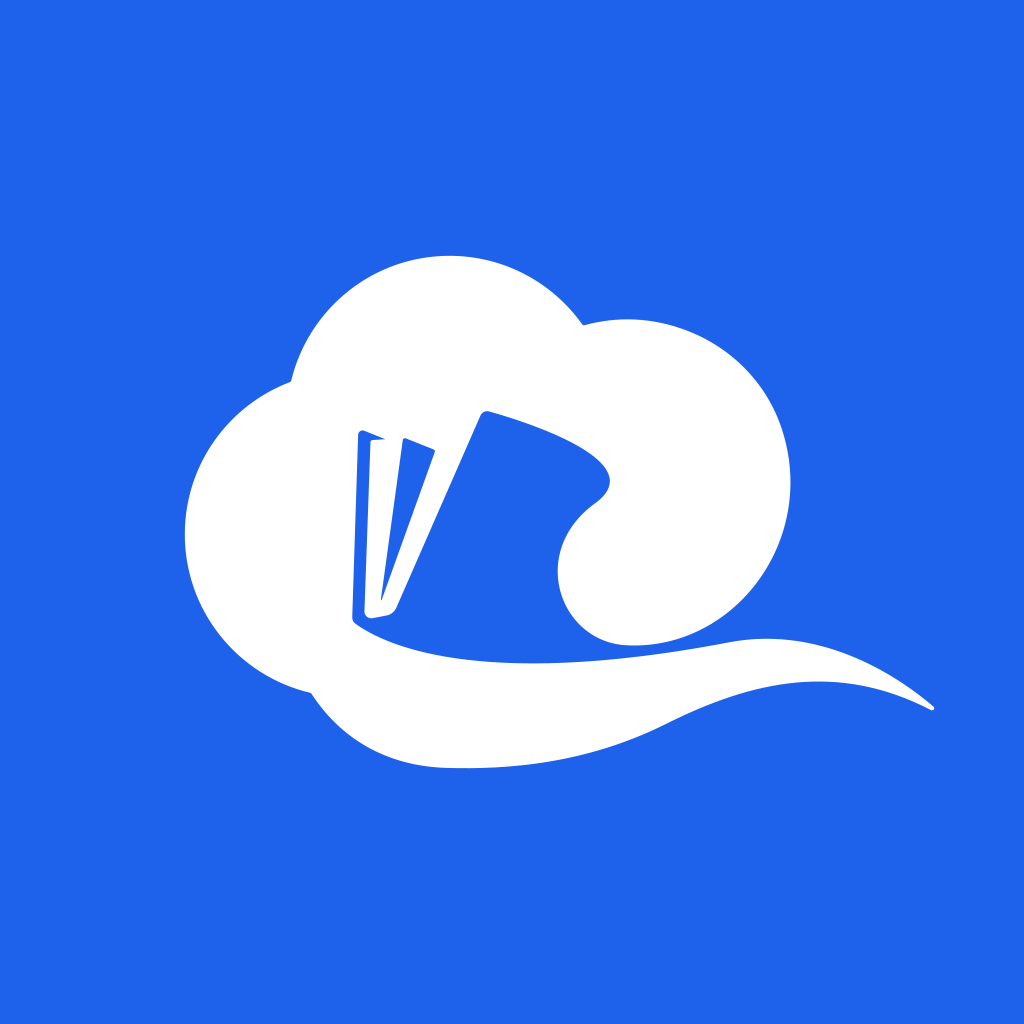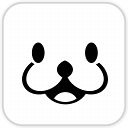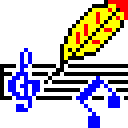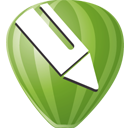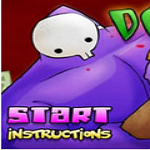Apowersoft视频转换王v4.8.6.4官方版
软件大小:1.1MB
软件语言:简体中文
软件类别:媒体软件
更新时间:2023-01-23 17:44:43
下载次数:4031
应用平台:windows7,windowsXP等
- 软件介绍
- 软件截图
- 相关软件
- 相关阅读
- 下载地址
Apowersoft视频转换王它是做什么的?
Apowersoft视频转换王是一款功能强大的视频转换器,支持多种音视频格式的转换,高清无损视频转换,并提供灵活的视频编辑功能,让你可以在各种设备上播放。

软件介绍
Apowersoft视频转换王是一款免费软件,可以帮你实现音视频格式转换。使用它,您可以轻松地将常见的音频和视频格式,如MP3,MWA,M4A,AAC,FLAC,MP4,AVI,FLV和其他原始声音转换成适合任何多媒体播放器的格式。内置的视频编辑器可以编辑,突出显示,添加字幕和水印。它可以批量编辑视频,将多个视频合并为一个,还可以制作电子相册。
功能介绍
音视频格式无差别转换
视频转换王支持多种音视频格式之间的转换。您可以通过设置帧率、分辨率、比特率和采样率等参数来自定义视频。不同的音视频格式会根据用户的需求不断更新到产品中。
高分辨率视频转换
这款音频格式转换软件可以实现1:1无损视频格式转换,为您提供包括高清MP4、高清MTS、4K在内的高清输出格式。对于想要一次转换多个视频的用户,其内部的批量转换功能可以帮助你快速实现这一需求。
灵活编辑视频
编辑是Apowersoft视频转换王的一大特色。内置的视频编辑器允许您轻松地导入、编辑和添加特殊效果和水印。几分钟就可以做一个专业的视频,不需要任何额外的成本。
出色的播放体验
转换后,您可以在计算机、DVD或便携式设备上流畅地播放文件。这大大优化了你在iPhone 6、iPad、三星、Nexus、索尼等数码设备和数字电视上的播放体验。
说明
软件配置
打开Apowersoft视频转换王,可以看到它简洁友好的主界面,以及上面的几个主要功能。在你操作之前,你最好设置好软件的整体功能。你可以通过点击右上角的“设置”图标来配置软件,比如“首选项”、“语言”、“注册”等等。
偏好;喜好;优先;参数选择
为了满足您的需要,您可以更改默认设置。比如可以随意切换转换后的保存位置等等。当然,你也可以根据自己的使用习惯修改很多其他的设置选项。
偏好;喜好;优先;参数选择
第二语言
您可以在语言面板中选择20种语言。只需点击右上角的“设置”>“语言”,然后就可以选择自己需要的语言了。
Iii检查更新
当你想确认是否有新版本发布时,只需要点击右上角的“设置”>“检查更新”,那么程序就会自动搜索更新。如果转换王发布了新版本,你的软件会提示你选择是否更新。
更新软件
音频-视频转换
以下步骤将向您展示为什么音频和视频转换是正确的。
添加音频文件
添加文件–点击面板左侧的“添加文件”按钮,然后在弹出的对话框中选择要导入的音视频文件,也可以直接把要导入的文件拖拽到面板中。也可以点击鼠标右键中的“添加文件”按钮,在弹出的对话框中选择需要的文件。导入后,您的文件将排列在主面板中。
添加文件
删除文件–您可以通过单击鼠标右键“删除选定项目”来删除选定的文件,或者通过单击“清空列表”来删除当前列表中的所有文件。将音视频文件导入软件时,如果需要合并多个文件,可以勾选右下方的“合并成一个文件”。
技巧
选择一个文件,右键单击“源媒体信息”可查看当前文件的详细信息。
选择一个文件,右键单击“打开文件位置”以查看添加文件的位置。
单击带有喇叭图标的滑动条,查看当前视频中的音频名称。您可以通过单击“添加音频”将其替换为新的音频文件。
点击带字幕图标的滑动条可以看到当前视频中的字幕名称,点击“添加字幕”可以替换为新的字幕文件。
Apowersoft视频转换王安装教程
飞极速下载Apowersoft视频转换王的安装包后,电脑就可以安装使用了。